Panduan Setting Cronjob di cPanel
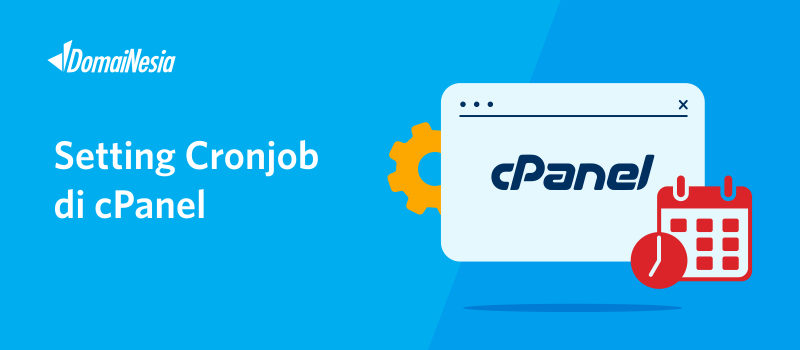
Hi DomaiNesians! Pada panduan kali ini akan dibahas mengenai cara setting cronjob di cPanel. Pernah mendengar kata cronjob sebelumnya? Mungkin banyak yang belum familiar dengan kata- kata tersebut ya. Menurut Wikipedia, cronjob merupakan suatu software utility yang bertugas sebagai sistem penjadwalan pada komputer/ server berbasis Linux. Yaps, sebagai sistem penjadwalan. Apa sih maksudnya? Maksudnya, anda dapat mengatur perintah (shell script) yang dijalankan pada waktu tertentu. Misalnya, melakukan backup file setiap pukul 5 sore, melakukan download file setiap pukul 7 pagi atau mengirim email setiap periode tertentu. Jadi, anda tidak perlu repot untuk menjalankan perintah- perintah tersebut secara manual satu persatu.
Bagaimana Cara Setting Cronjob di cPanel?
Nah, untuk melakukan setting cronjob di cPanel tentu saja yang harus anda persiapkan yaitu hosting dan perintah yang ingin dijalankan. Sebagai contoh, anda ingin mendownload file X setiap jam 7 pagi. Perintah ini biasanya sering disebut script. Untuk dapat menuliskan script/ perintah untuk cronjob, alangkah lebih baik jika anda menguasai berbagai command Linux. Hal tersebut akan mempermudah anda dalam menulis perintah yang ingin dijadwalkan. Adapun cara setting cronjob di cPanel silahkan ikuti step by step berikut ini,
1. Login cPanel Hosting
Hal pertama yang harus anda lakukan yaitu login ke cPanel terlebih dahulu melalui https://namadomain/cpanel, sesuai email yang dikirim dari DomaiNesia mengenai Informasi Account Hosting. Bagi anda yang belum tahu cara login cPanel, silahkan baca di Cara Mudah Login cPanel Hosting.

2. Cari Menu Cronjob di cPanel
Setelah itu, anda akan diarahkan ke halaman dashboard cPanel DomaiNesia. Pada form pencarian silahkan tulis “cron jobs”. Maka akan muncul menu Cron Jobs pada bagian Advanced. Silahkan klik menu Cron Jobs tersebut.
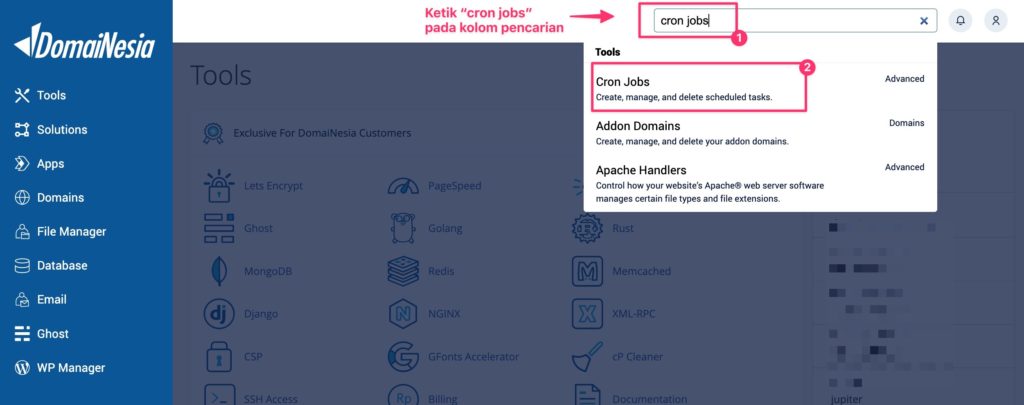
3. Menambahkan Cronjob Baru
Silahkan cek pada kolom Add New Cron Job. Anda dapat mengatur waktu agar script dapat berjalan secara periodik. Common Settings merupakan pengaturan/ setting yang secara default telah ditetapkan DomaiNesia. Pada hosting DomaiNesia, minimal cronjob adalah tiap 6 menit.
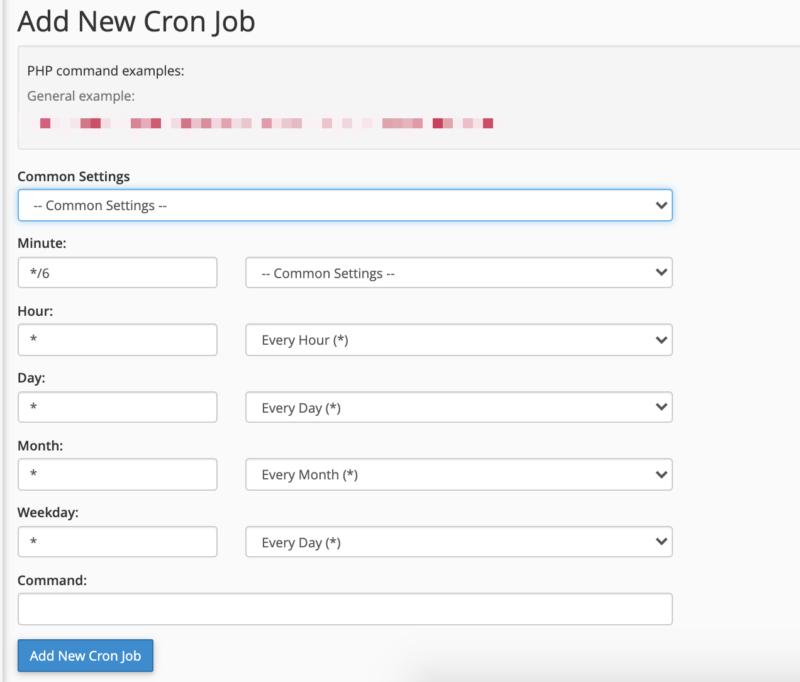
Tetapi, anda dapat mengatur waktu sesuai dengan keinginan. Misalkan setiap hari sekali, dua kali sehari, dan sebagainya. Jadi, ketika anda memilih Once per Day, maka script/ perintah akan dijalankan (dieksekusi) selama satu kali dalam sehari setiap jam 12.00 a.m.
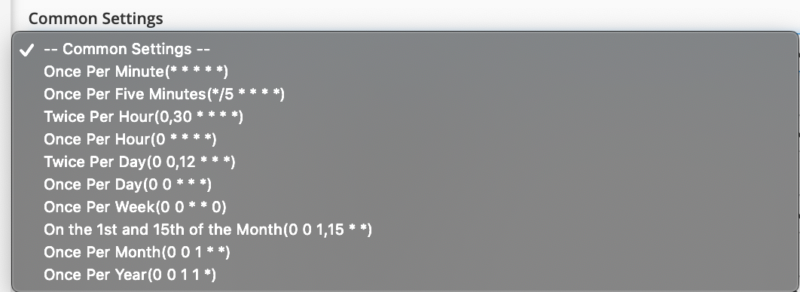
Setelah waktu ditambahkan, sekarang saatnya menuliskan command agar script dapat tereksekusi. Tentukan dahulu letak script yang akan dijalankan. Misalnya letaknya di public_html dengan nama script.php atau script.sh.
- Apabila file script merupakan file .php maka pada kolom Command dapat ditulis:
|
1 |
/usr/local/bin/php /home/usercPanel/public_html/script.php >/dev/null 2>&1 |
- Apabila script tersebut merupakan file .sh maka pada kolom Command dapat ditulis:
|
1 |
/home/usercPanel/public_html/script.sh >/dev/null 2>&1 |
Setelah itu klik Add New Cron Job. Maka cronjob baru akan ditambahkan
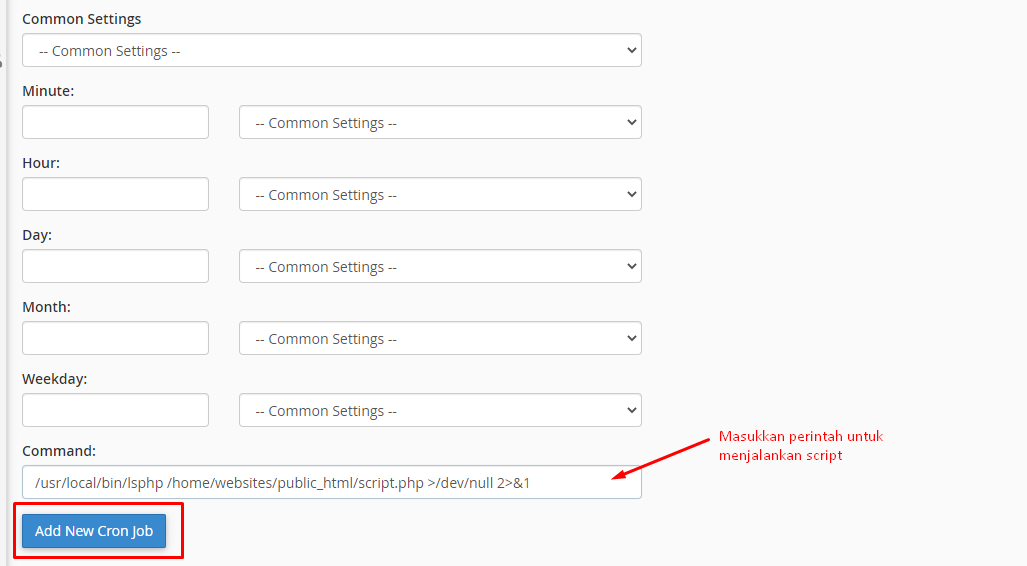
Bagaimana Cara Mengubah dan Menghapus Cronjob?
Untuk mengubah (edit) dan menghapus (delete) cronjob, silahkan scroll ke bagian bawah pada tabel Current Cron Jobs. Pada tabel ini berisi cronjob yang telah diatur secara berkala pada hosting.

Untuk mengubah cronjob, silahkan klik Edit. Maka akan muncul form seperti gambar berikut. Ubah sesuai keinginan kemudian klik Edit Line. Untuk menghapus cronjob, langsung saja klik tombol Delete. Maka perintah yang telah anda atur sesuai waktu tertentu akan terhapus.
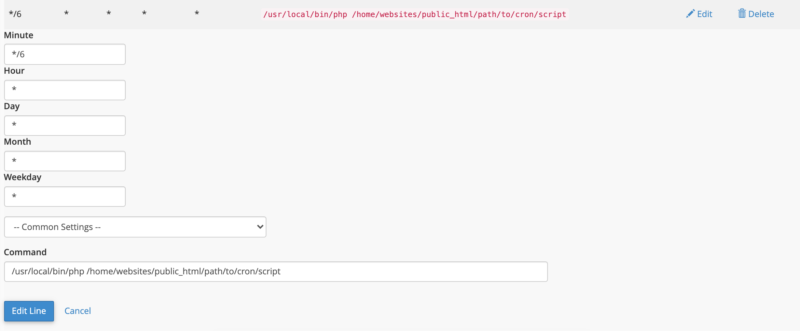
Baca Juga : Cara Backup Harian dengan Cronjob
Closing
Cronjob merupakan salah satu software yang mempermudah anda dalam penjadwalan. Anda dapat melakukan setting cronjob di cPanel dengan mudah. Hanya perlu mengatur waktu tiap berapa menit sekali atau tiap berapa jam sekali perintah (script) tersebut akan dijalankan oleh sistem. Kemudian, script akan running dengan sendirinya secara berkala. Tanpa harus dilakukan secara manual. Cronjob ini cocok dijalankan di hosting maupun VPS. Ingin melihat VPS Indonesia dengan harga murah namun kualitas tidak murahan? Silahkan cek di Cloud VPS Terbaik DomaiNesia. Apabila ada pertanyaan, jangan ragu untuk menghubungi Tim Support kami! 😀
